Bestimmte Aufgaben erfordern möglicherweise Ihren eigenen Proxy-Server. Am einfachsten ist es natürlich, eine gebrauchsfertige Ressource zu kaufen, aber es besteht die Möglichkeit, einen solchen Server kostenlos zu erstellen und zu konfigurieren.
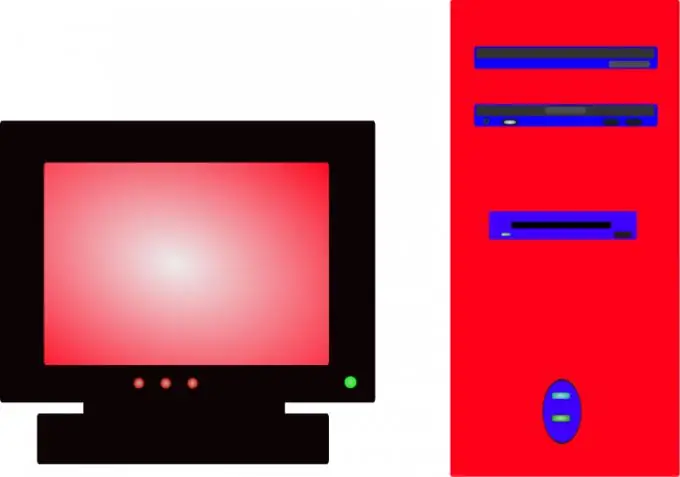
Es ist notwendig
Zugang zum Internet
Anleitung
Schritt 1
Erstellen Sie Ihr eigenes Google-Konto. Erstellen Sie dazu einfach ein neues Postfach, indem Sie auf den Link mail.google.com klicken. Benutzer, die bereits über ein geeignetes Konto verfügen, können diesen Schritt überspringen.
Schritt 2
Gehen Sie zu appengine.google.com/start. Verwenden Sie zur Autorisierung im System Ihre Google-Kontodaten. Klicken Sie auf die Schaltfläche Anwendung erstellen. Geben Sie die Mobiltelefonnummer an, falls diese nicht bei der Registrierung der Mailbox angegeben wurde. Geben Sie den Ihnen zugesandten Code in das spezielle Feld ein, um zum nächsten Menü zu gelangen.
Schritt 3
Geben Sie den Namen der Domäne ein, in der sich Ihr Proxy-Server befindet. Wenn die ausgewählte Domain kostenlos ist, aktivieren Sie das Kontrollkästchen neben den Bedingungen der Lizenzvereinbarung und klicken Sie auf die Schaltfläche Speichern. Denken Sie daran, dass die ausgewählte Subdomain die Kennung in der Webanwendung ist.
Schritt 4
Gehen Sie nun zum Link python.org und laden Sie das gleichnamige Programm herunter. Verwenden Sie besser Version 2.6 oder neuer. Installieren Sie das heruntergeladene Programm. Rufen Sie code.google.com auf und laden Sie das Google App Engine SDK-Plug-in herunter. Installieren Sie dieses Programm.
Schritt 5
Laden Sie eine Vorlage für eine fertige HTML-Seite herunter, die ein URL-Eingabefeld ist. Stellen Sie sicher, dass die heruntergeladenen Dateien nicht gezippt sind.
Schritt 6
Starten Sie den zuvor installierten Google App Engine Launcher. Öffnen Sie das Menü Bearbeiten und wählen Sie die Registerkarte Einstellungen. Geben Sie im Feld Name Ihren Domänennamen ein. Öffnen Sie nun das Element Vorhandene Anwendung hinzufügen und geben Sie den Pfad zu dem Ordner an, der die HTML-Seite enthält.
Schritt 7
Klicken Sie nach Abschluss der beschriebenen Verfahren auf die Schaltfläche Bereitstellen. Wenn Sie über minimale Kenntnisse in der Webprogrammierung verfügen, ändern Sie das Erscheinungsbild der Seite mit dem Proxyserver. Bearbeiten Sie dazu die Datei main.html. Wenn Sie sich in diesem Bereich nicht auskennen, suchen Sie sich einfach eine passendere vorgefertigte Vorlage.






